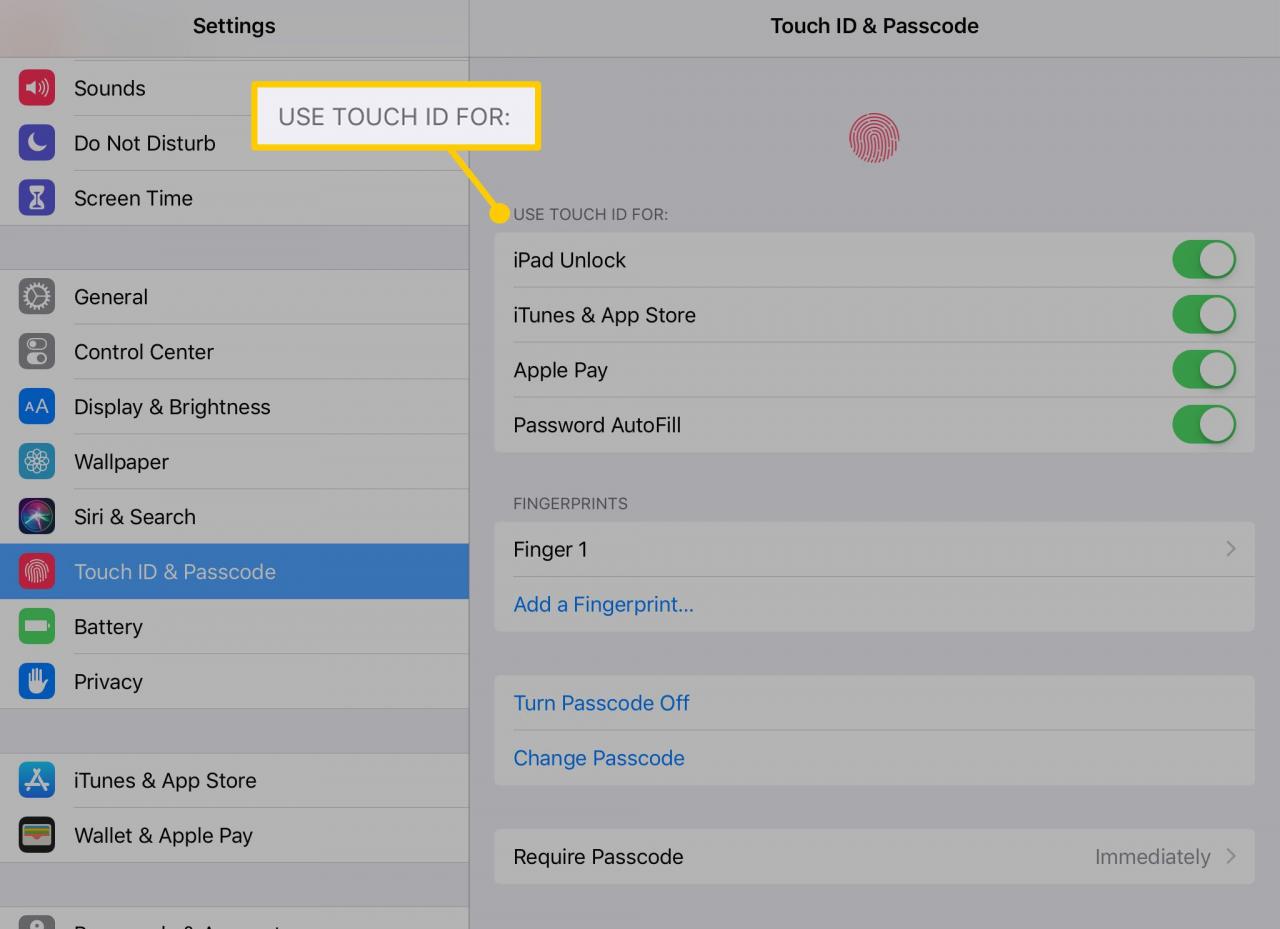Det är aldrig en dålig idé att lägga till ett extra lager av säkerhet för att skydda data på din iPad. Apple erbjuder flera säkerhetsalternativ på sina nyare modeller, inklusive att ställa in ett lösenord och låsa din surfplatta bakom ditt fingeravtryck med Touch ID.
Innan du ställer in säkerhet vill du dock säkerhetskopiera din iPad via iTunes. På så sätt kan du återställa från den här säkerhetskopian om du glömmer lösenordet utan att behöva återställa iPad som en ny enhet.
Dessa instruktioner gäller för iPad Air 2 och senare, iPad Mini 3 och senare och för iPad Pro.
Så här ställer du in ditt iPad-lösenord
Så här skapar du ett nytt lösenord för din iPad:
-
Öppen inställningar på din iPad.
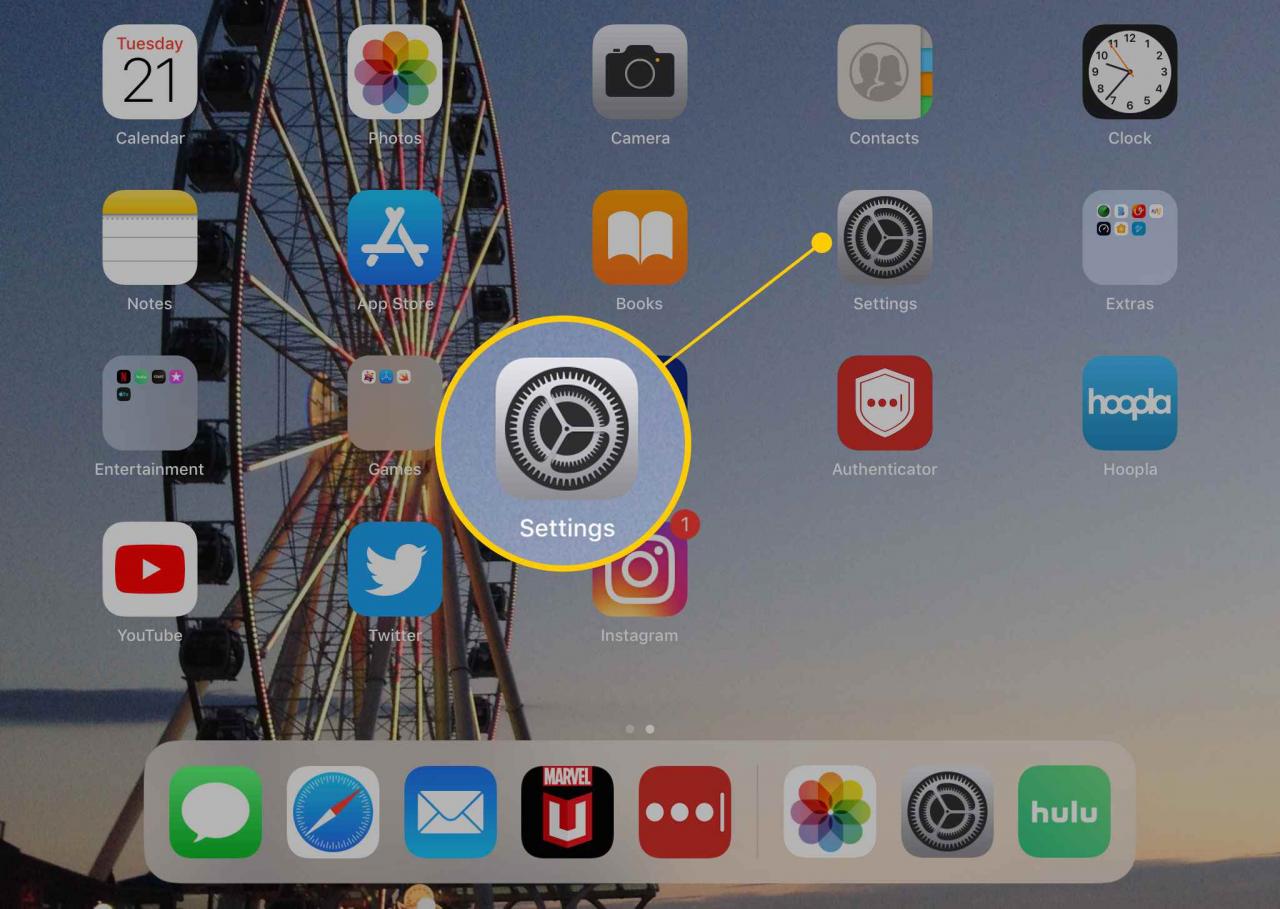
-
Välja Tryck på ID och lösenord.
Om du redan har ett lösenord på din iPad måste du ange det för att komma åt inställningarna.
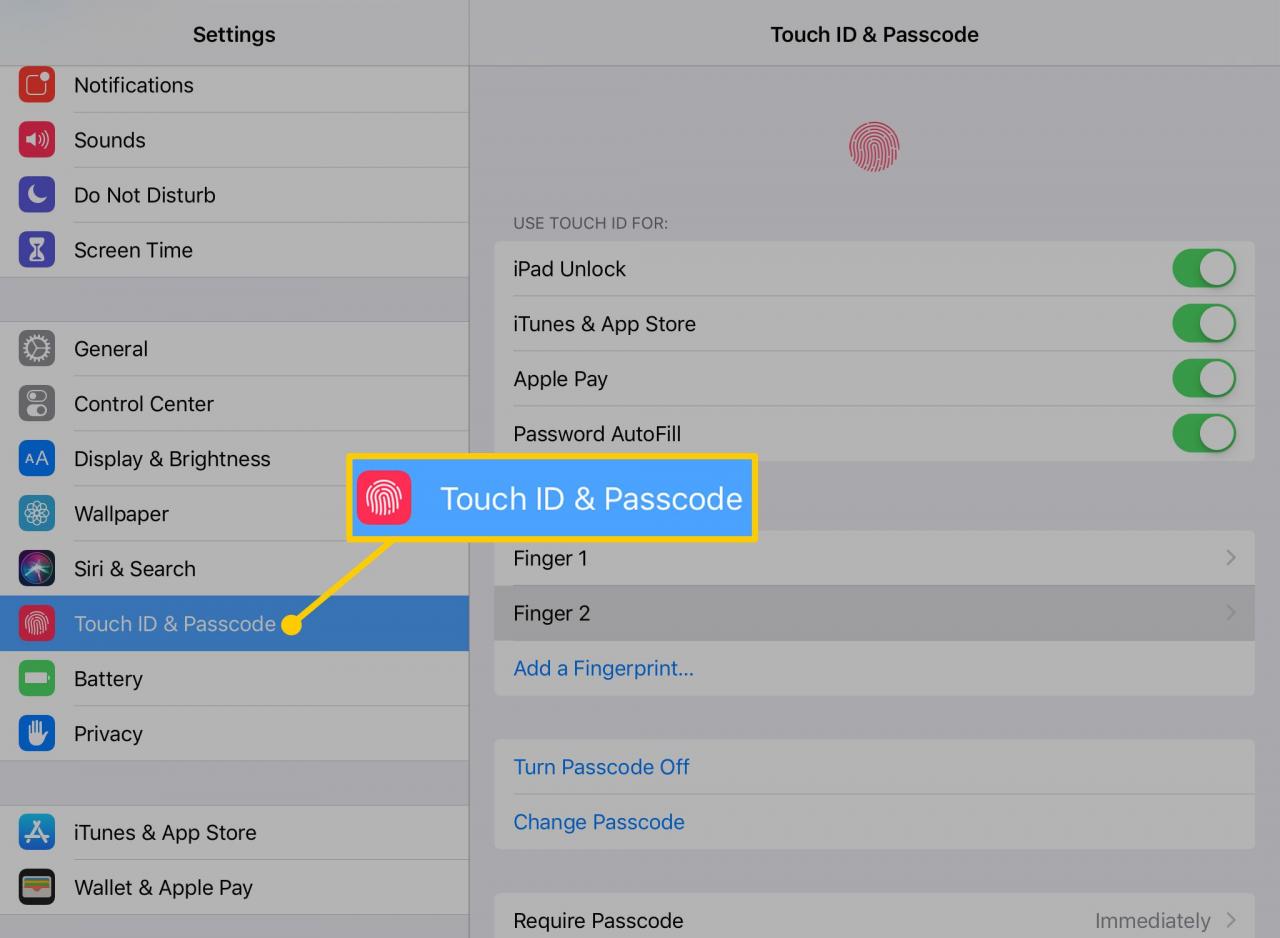
-
Välj för att ställa in ett lösenord för första gången Slå på lösenordet. Välj om du vill uppdatera ditt lösenord Byt lösenord.
Välja Slå av Passcode Off för att ta bort alla betalkort som du har ställt in med Apple Pay.
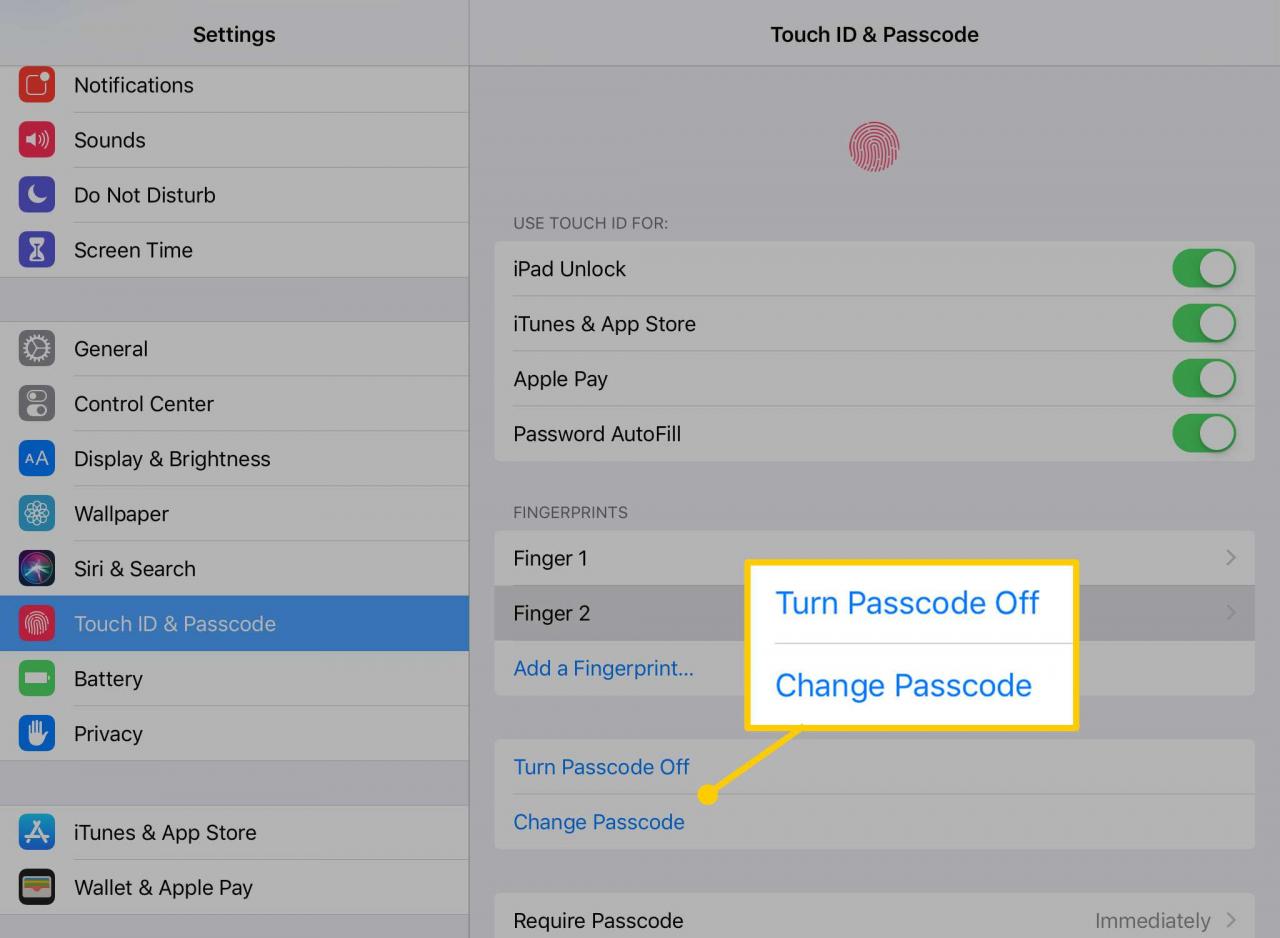
-
Om du slår på ditt lösenord för första gången anger du det nu och sedan bekräftar det. Om du ändrar din befintliga kod anger du den på nästa skärm.
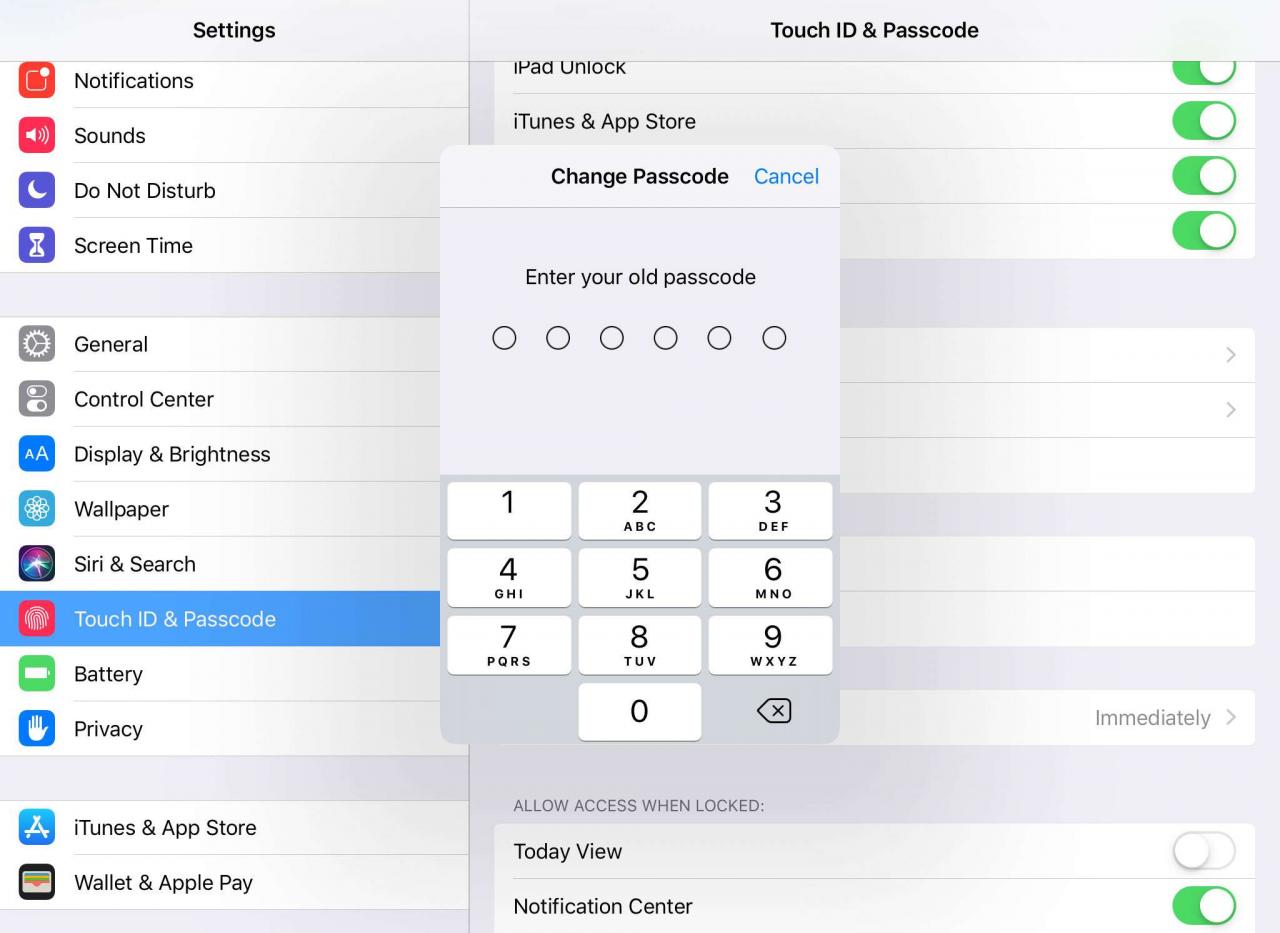
-
På nästa skärm väljer du en ny kod. Som standard anger du ett sexsiffrigt numeriskt lösenord. Välj Alternativ för lösenord att göra en längre, kortare eller mer komplex.
Anpassade lösenord måste innehålla minst fyra tecken.
- Custom alfanumerisk kod tar fram ditt iPad-tangentbord och låter dig skapa ett lösenord med både siffror och bokstäver.
- Custom numerisk kod låter dig välja ett nummerbaserat lösenord.
- 4-numerisk kod är ett mindre säkert alternativ, men om du har problem med att komma ihåg längre koder kan du ställa in en kortare med det här alternativet.
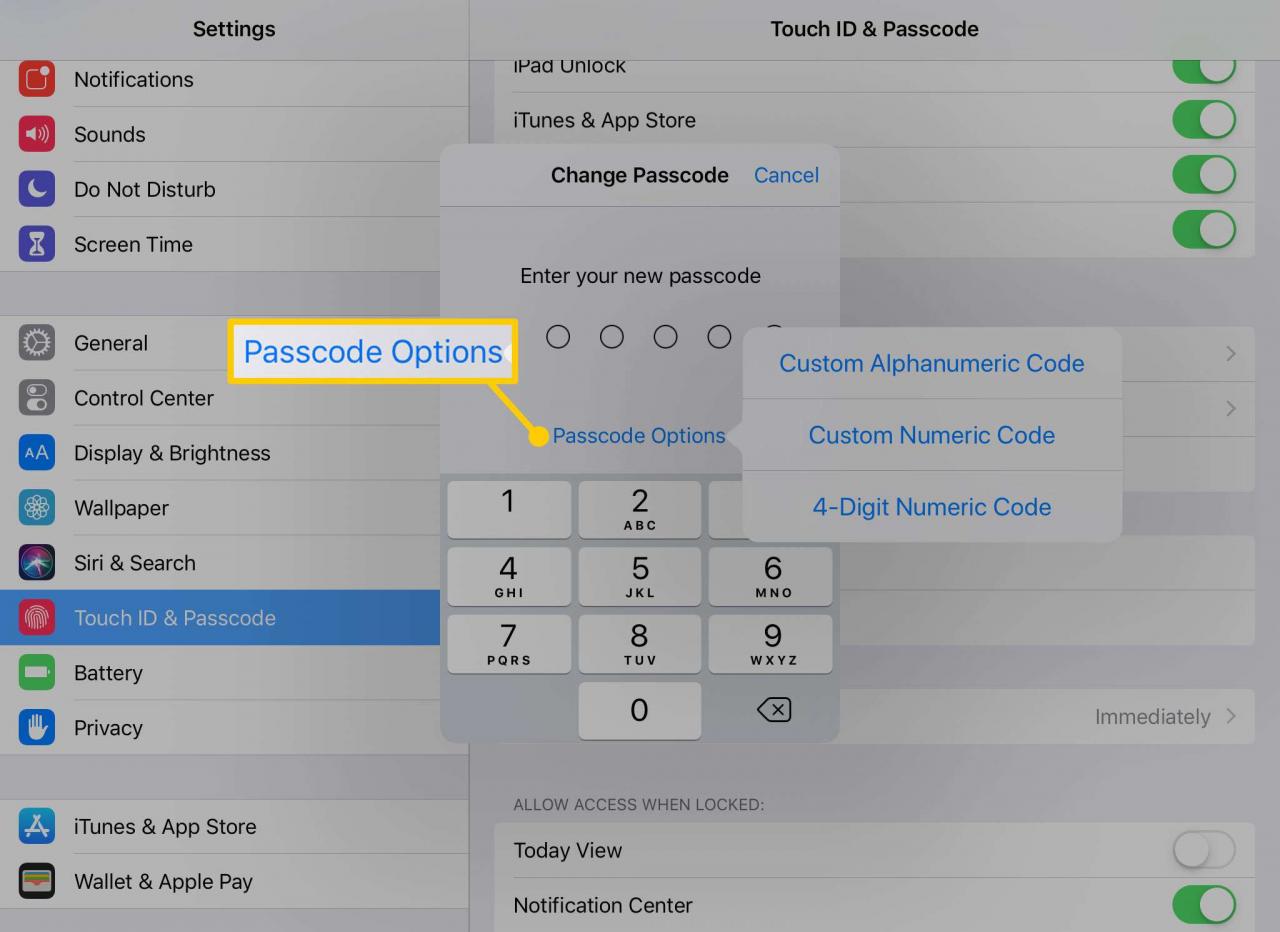
-
Ange ditt nya lösenord och ange det igen för att bekräfta.
Så här ställer du in eller lägger till ett fingeravtryck i Touch ID
För en extra säkerhet kan du ställa in Touch ID, som använder ett fingeravtryck som du sparar på iPad för att låsa upp enheten och utföra andra åtgärder. Så här ställer du in eller lägger till ett nytt fingeravtryck.
-
I menyn Touch ID och lösenord väljer du Lägg till ett fingeravtryck.
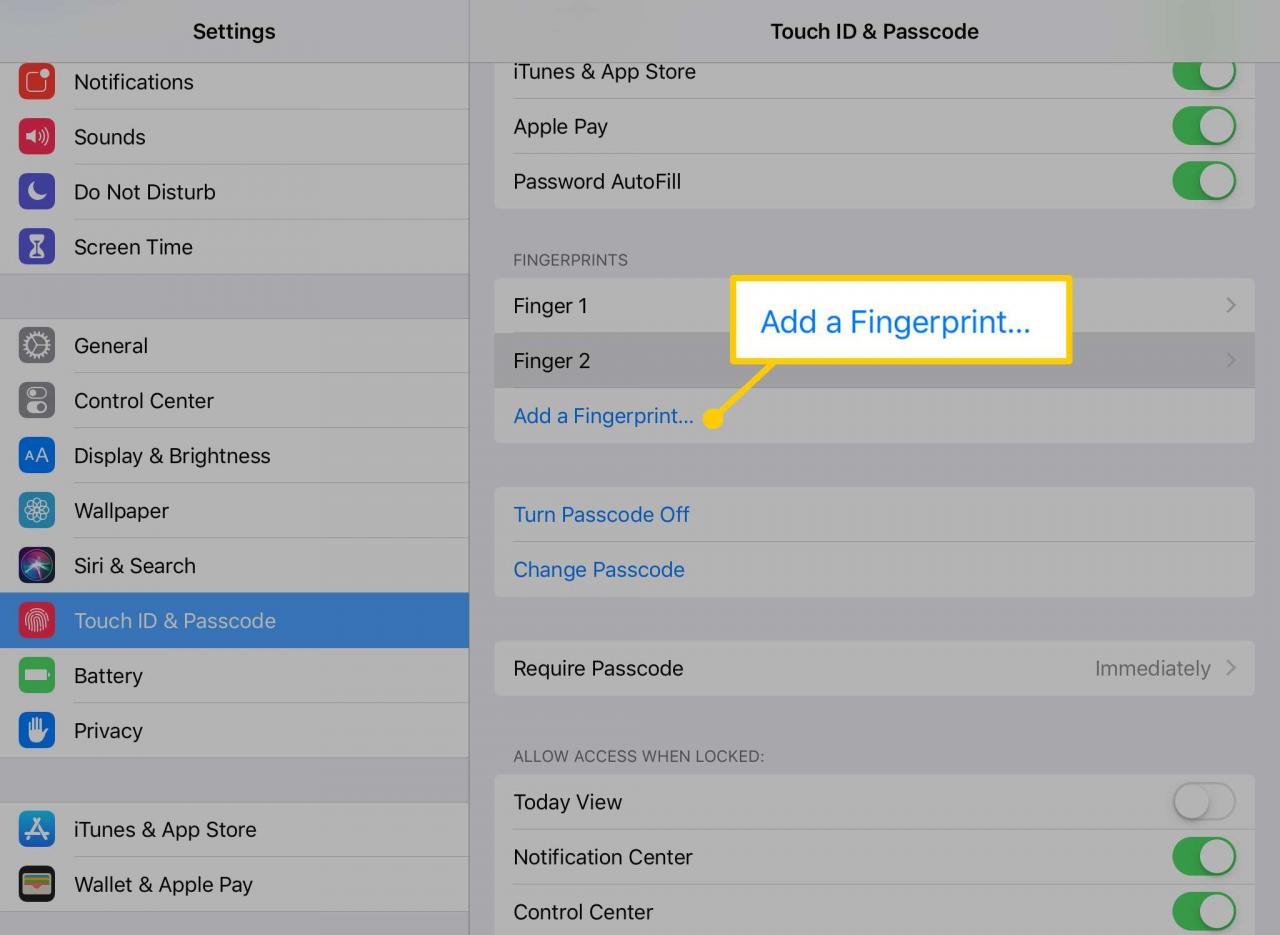
-
Följ instruktionerna på skärmen för att skanna ditt fingeravtryck genom att placera det på hemknappen.
-
För att byta namn på fingret som du just sparat på iPad, välj namnet på menyn och skriv ett nytt.
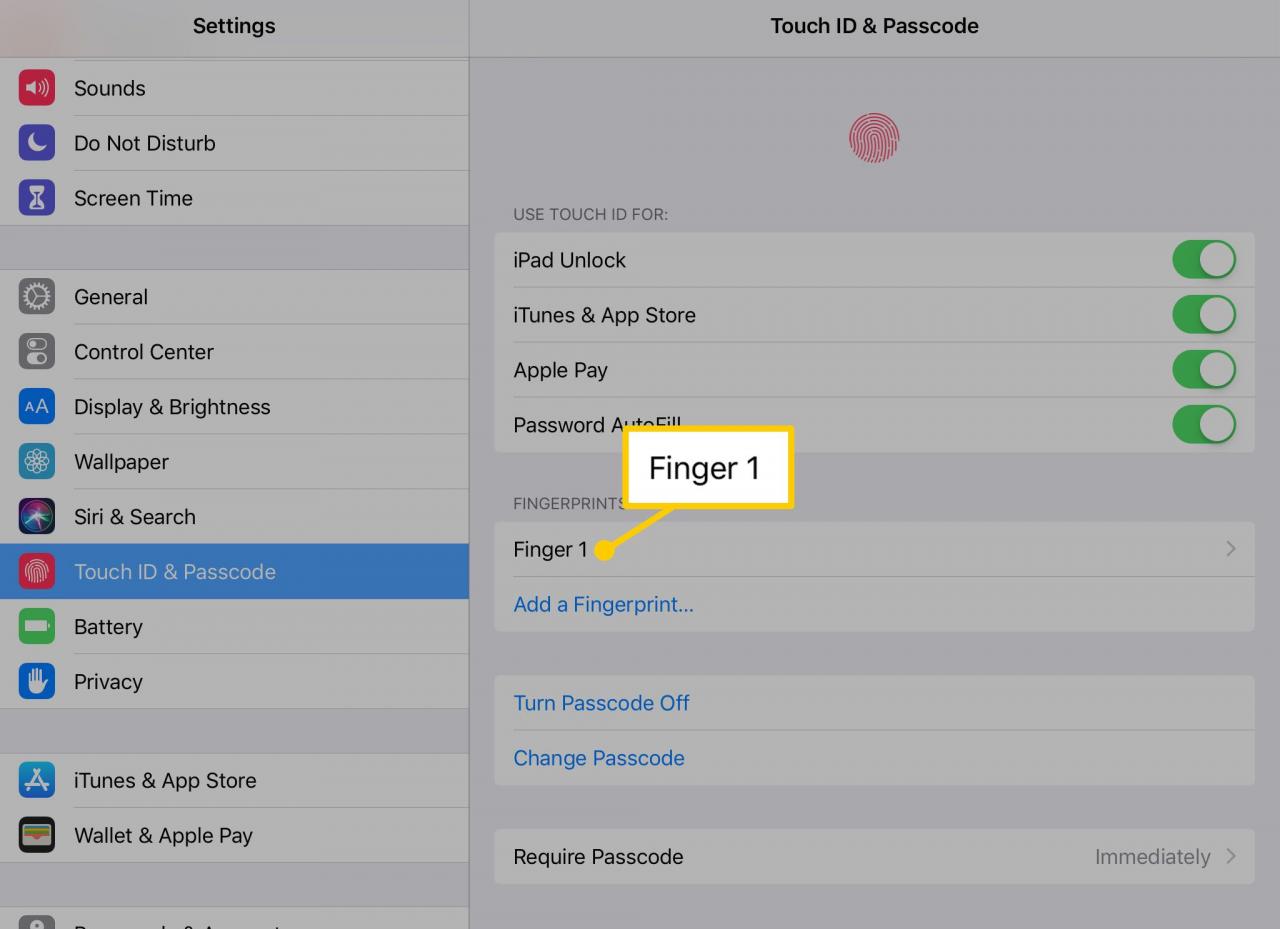
-
För att ta bort ett fingeravtryck från Touch ID, välj dess namn som om du ska byta namn på det och välj sedan Ta bort fingeravtryck.
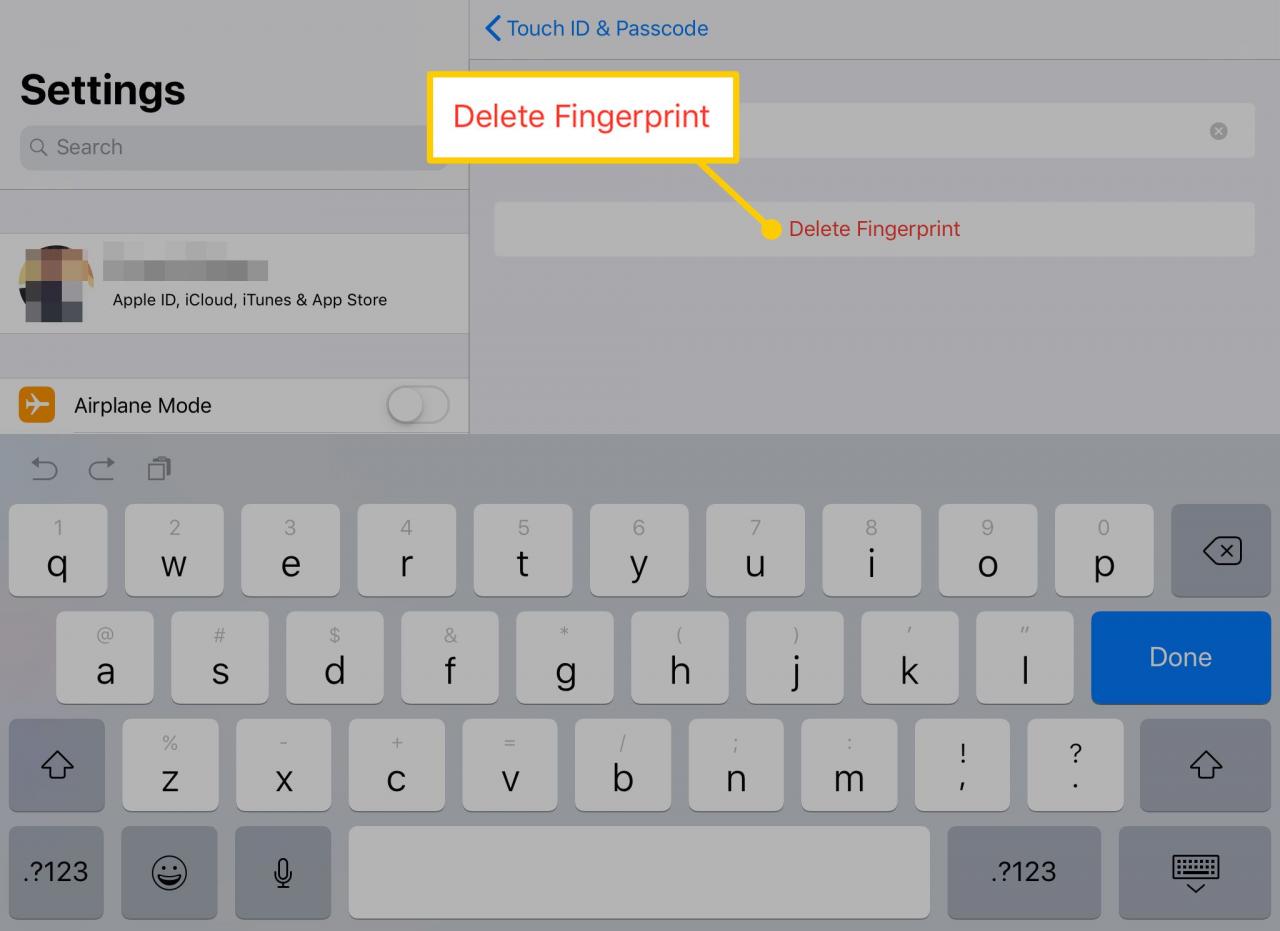
-
Du kan använda Lägg till ett fingeravtryck för att lägga till fler fingeravtryck i Touch ID. Använd det här alternativet, till exempel om du vill kunna låsa upp din iPad med endera handen.
Ytterligare alternativ med Touch ID
Ovanför fingeravtryck avsnitt visas en rubrik märkt Använd Touch ID för. Inställningarna i denna region styr vad ditt fingeravtryck kan användas till.
- Lås upp iPad använder Touch ID istället för ditt lösenord för att öppna din iPad.
- iTunes & App Store låter dig verifiera inköp med ditt fingeravtryck innan du köper en app, film eller TV-show.
- Betala Apple använder ditt fingeravtryck för att bekräfta köp du gör med de kredit- och betalkort du har lagrat på din iPad.
- Lösenord Autofyll ber om verifiering av Touch ID innan du använder ett av lösenorden du lagrar i din iCloud-nyckelring.